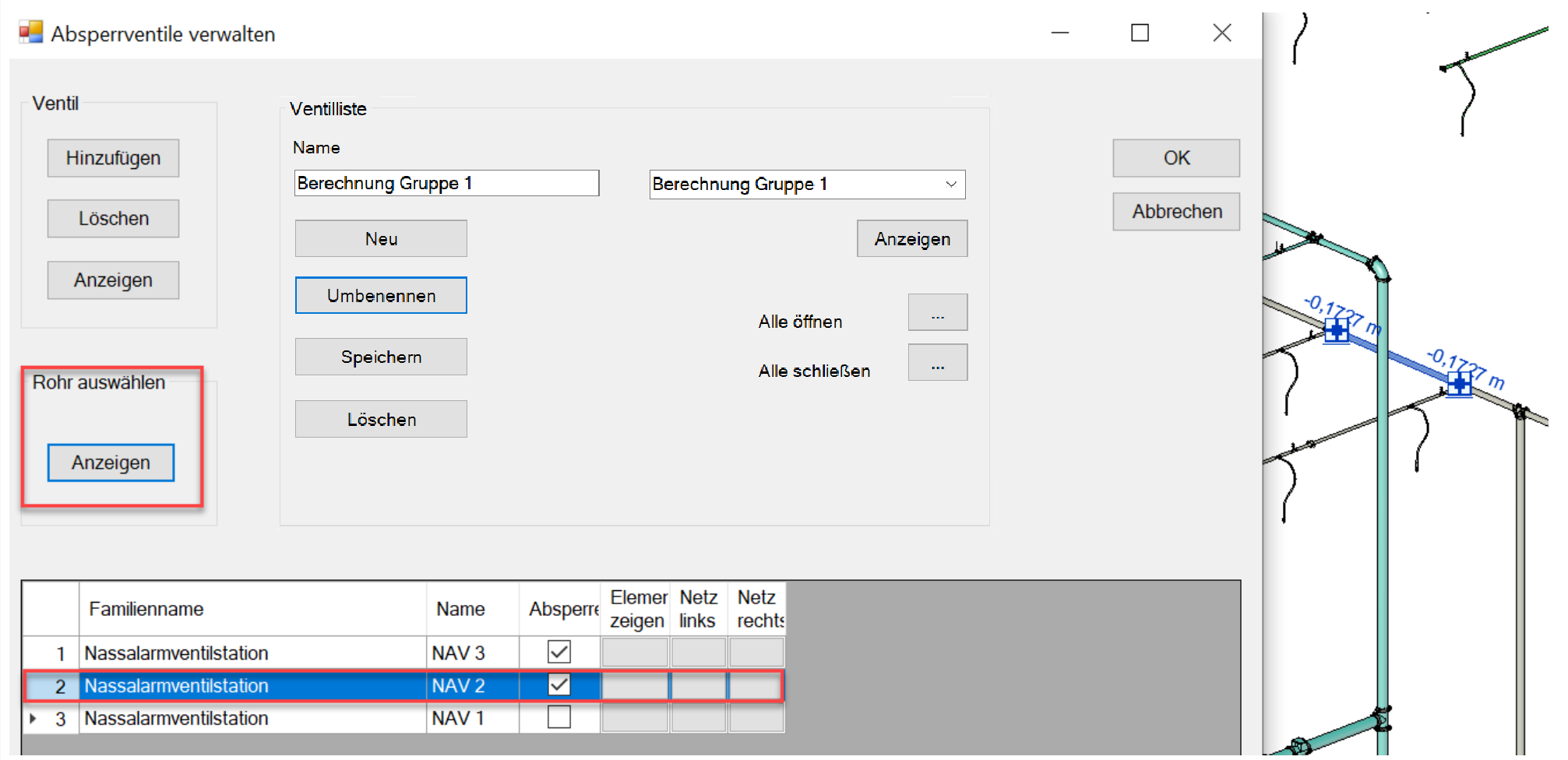Absperrventile
Symbol:
![]()
Funktion: Absperren von Bereichen innerhalb einer Datei zur Beschleunigung der Berechnung.
Benutzen Sie Absperrklappen, Schieber oder Alarmventile um Bereiche abzusperren.
Jede Familie, die in Revit als Rohrzubehör und Teiletyp Ventil definiert wurde, kann gewählt werden.
Nach dem Start erscheint die Dialogbox zur Eingabe von Absperrventilen:
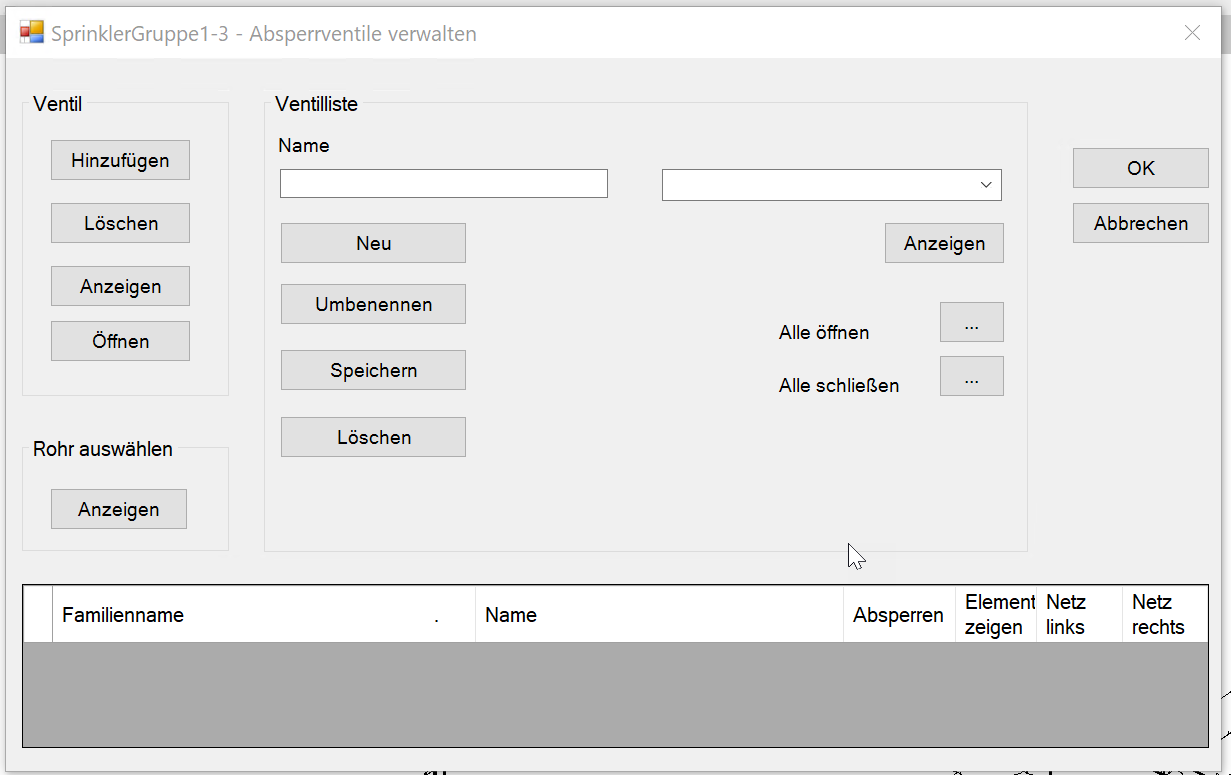
- Ventil
Auswählen eines Ventils in der Zeichnung und dann Hinzufügen anklicken.
Löschen des Ventil aus der Liste. In der Liste die Zeile markieren und auf Löschen klicken.
Der Button Anzeigen erfordert vorneweg die Auswahl eines bereits in der Liste eingefügten Ventils in der Zeichnung, dann wird es in der Liste markiert.
Öffnen des Ventils direkt über den Button, wenn es vorher geschlossen wurde.
Geben Sie Ihrem Ventil in der Liste einen eindeutigen Namen z.B. NAV 3.
Kurz danach auf den Tabellennamen klicken und der Name wird gespeichert. Der Stift am Anfang der Zeile verschwindet.
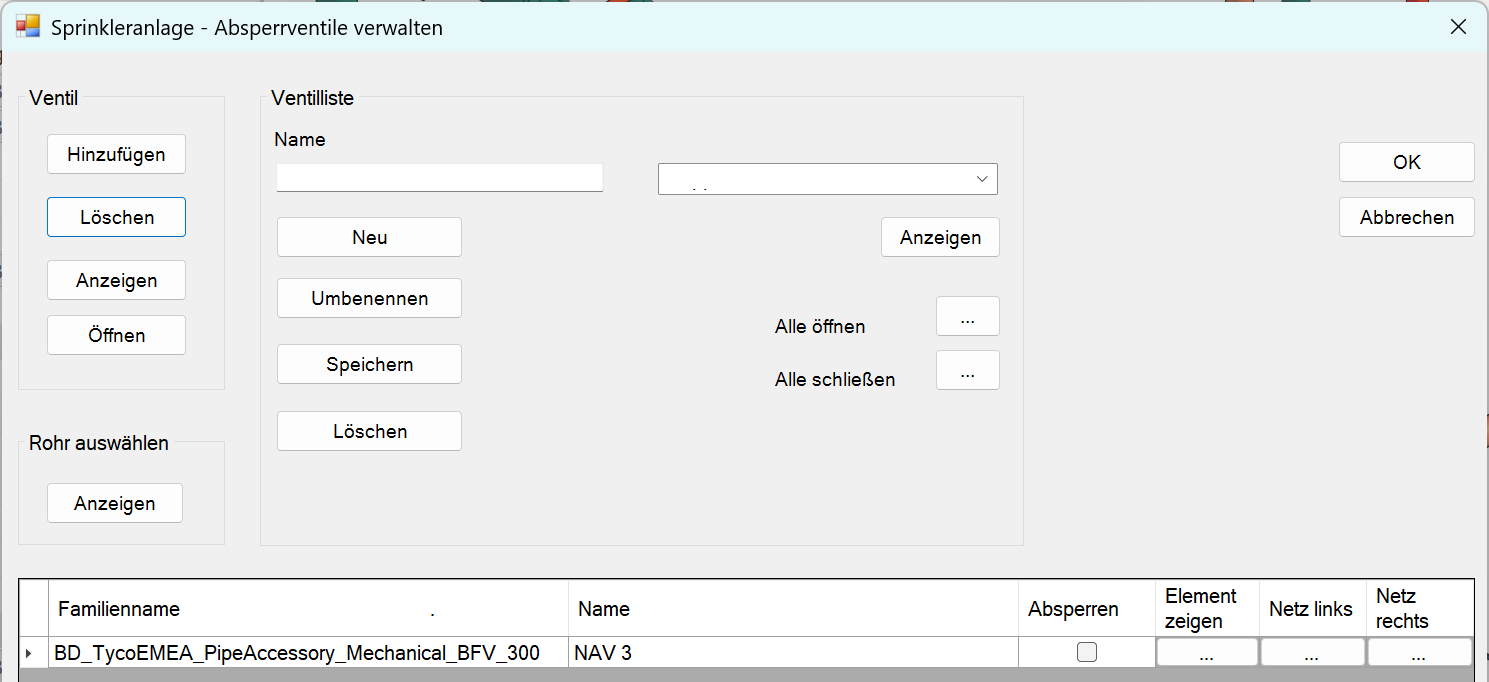
Klicken Sie auf das graue Feld rechts neben dem Eintrag. Hier können Sie sich das Element aus der Liste auch im Modell anzeigen lassen.
Netz links zeigt alle Elemente nach dem Ventil an; Netz rechts alle Elemente vor dem Ventil.
Dies ermöglicht Ihnen die Übersicht zu behalten.
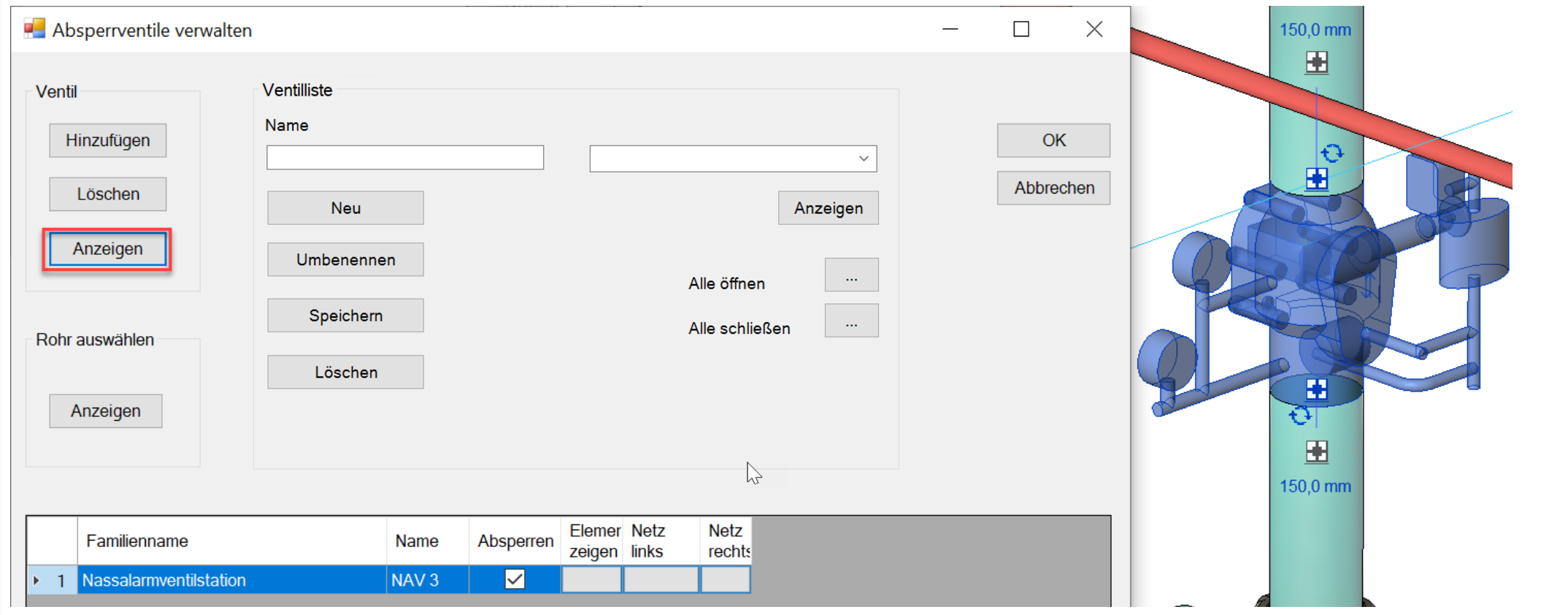
- Ventilliste
Wenn sie mehrere Ventile verwalten möchten, können Sie hier auch Ventillisten hinterlegen.
Setzen Sie die Haken für die abzusperrenden Ventile und geben Sie dann einen Namen für die Liste ein wie in diesem Beispiel:
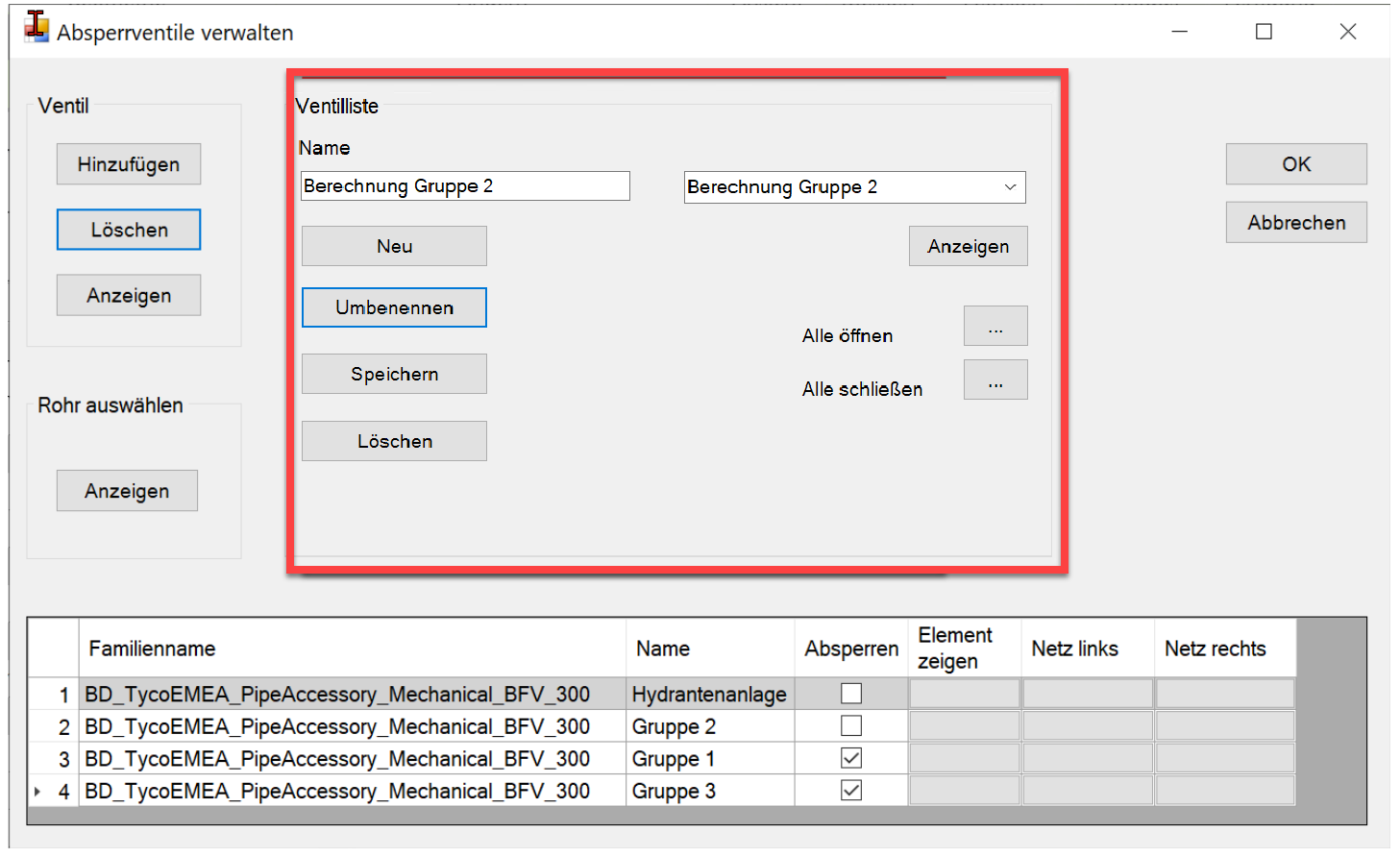
Klicken Sie dann auf Neu. Der Name der Liste taucht im Feld oben rechts auf.
Über Speichern klicken, werden Änderungen in der Liste sofort gespeicher.
Über OK speichern und verlassen des Dialoges.
Möchten Sie eine Liste umbenennen, dann ändern Sie den Namen zuerst im Namenfeld.
Bei einer bestehenden Liste rechts auf die Liste klicken, dann im "Namenfeld" den Namen ändern.
Danach klicken Sie auf Umbenennen. Nun ist die Liste im Feld oben rechts umbenannt.
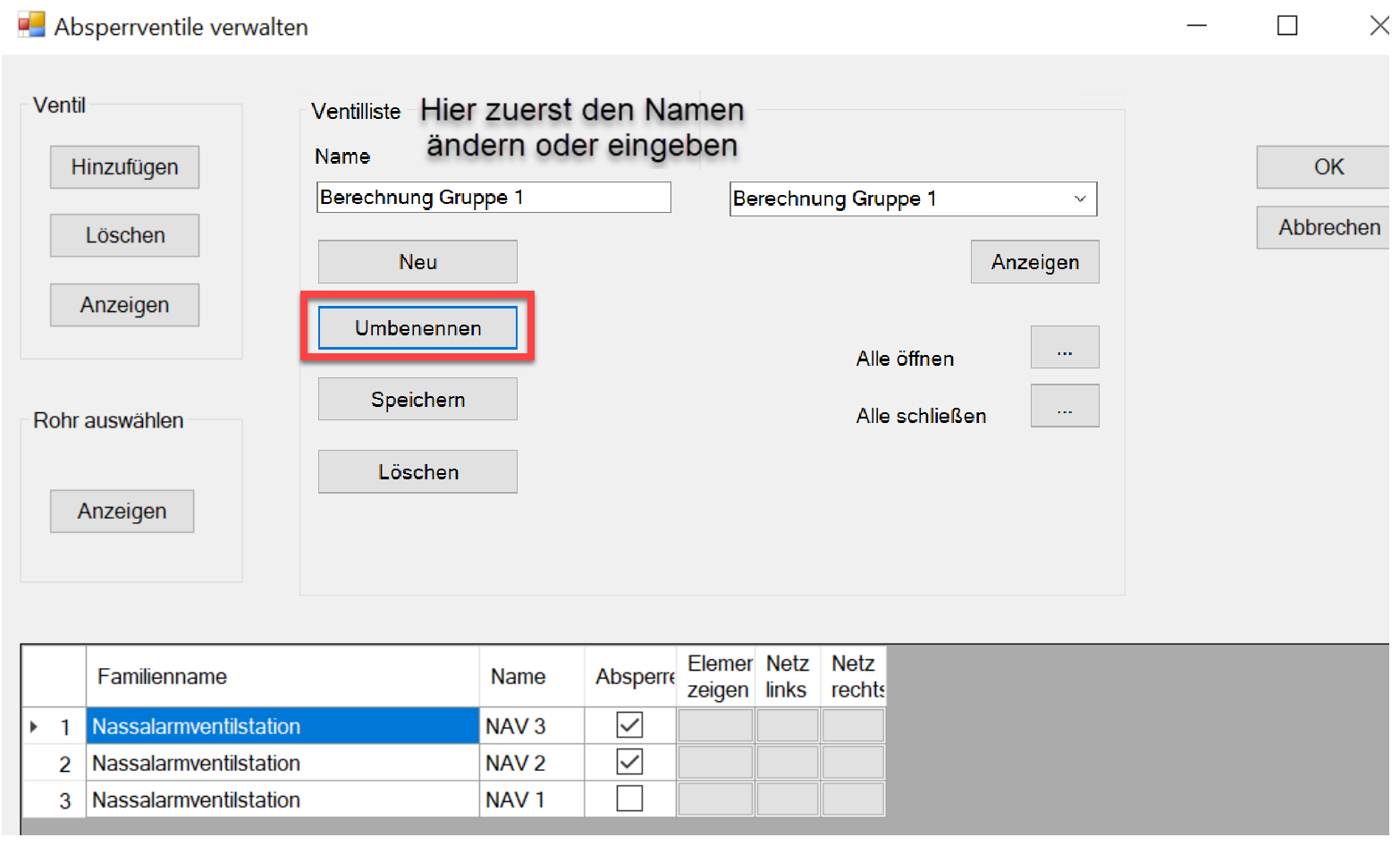
Die Funktionen Alle öffnen/ Alle schließen, öffnen oder schließen alle Ventile aus dieser Liste gleichzeitig.
Die Funktion Anzeigen unter den Rohrlisten (siehe oben), zeigt farblich an, welche Bereiche abgesperrt sind und welche nicht.
Achten Sie darauf, dass hier vor dem Start der Funktion kein Element ausgewählt ist.
Blau markiert sind die nicht abgesperrten Bereiche wie in diesem Beispiel zu sehen ist.
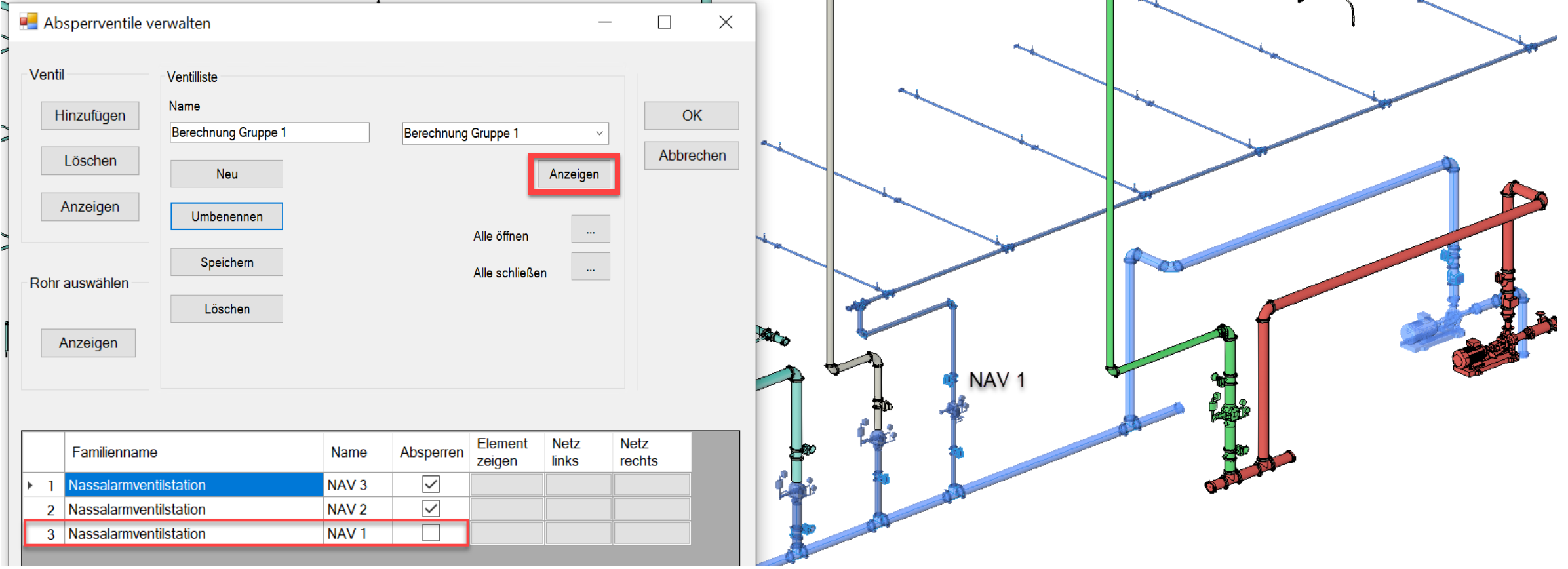
- Rohr auswählen
Wählen Sie ein beliebiges Rohr in Ihrem Netz in der Zeichnungsdatei aus und klicken auf Anzeigen.
Die Zeile der Gruppe der es angehört wird blau markiert.